本教程是向大家介绍利用MAYA打造女孩肖像特写,教程制作出来的肖像已经达到照片级别效果,非常不错,教程难度一般,实用性也很强,转发过来,希望大家喜欢本教程,先来看看最终的效果图吧:
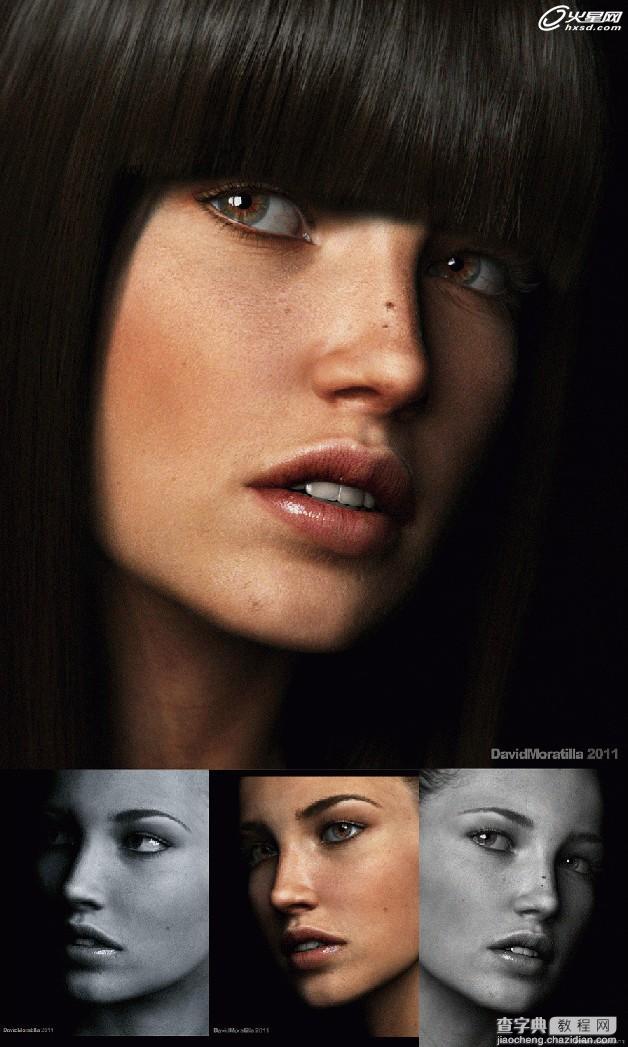
具体的制作步骤如下:
基本造型 我重复使用了多年前创建的NURBS人体,在Maya中将它转换为多边形,然后删除多余的表面,处理结构我非常谨慎,以确保更好的细分,几乎所有的多边形都是四边的。 然后,我在ZBrush,使用的移动和标准刷调整模型的比例。
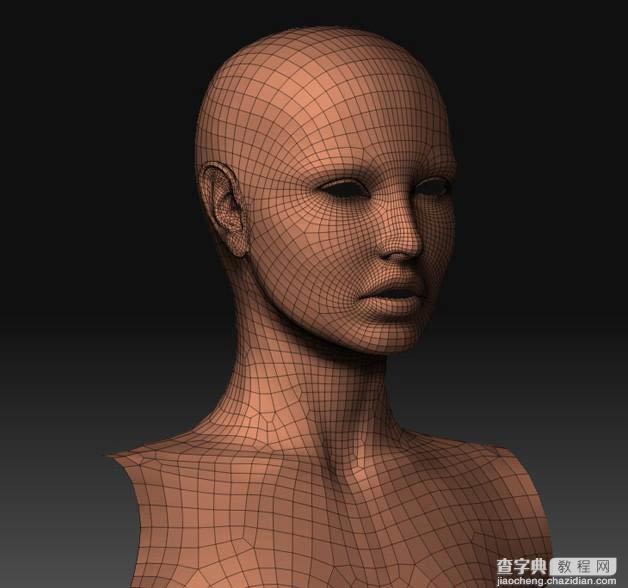
UV 在Maya中展UVs尽量保持在低细分级别情况下,否则会很麻烦。我决定创建两个不同的UV壳体,以获得更多的纹理分辨率,然后将接缝放置在一个隐蔽的部分。
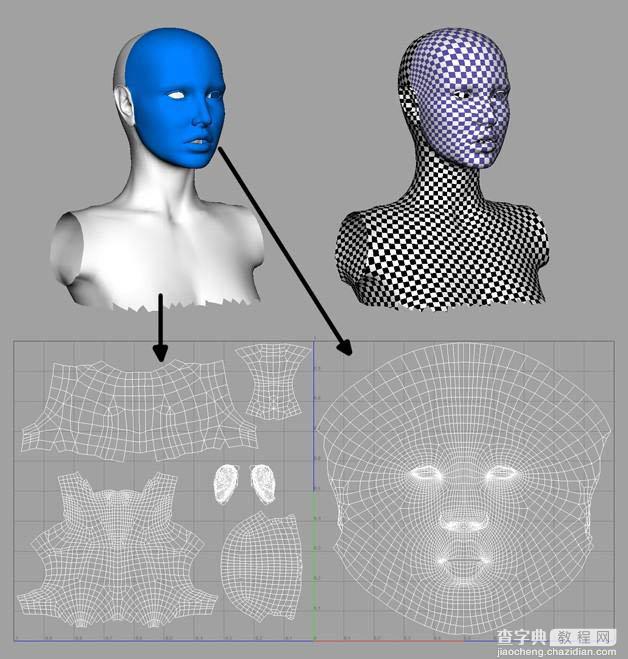
纹理 一旦完成了的UVs,我就开始创建纹理。这里使用了一个女人的高清晰度照片。

在Bodypaint和Photoshop之间切换创建纹理。我使用了很多照片的部分细节,然后再将它们合并一起。
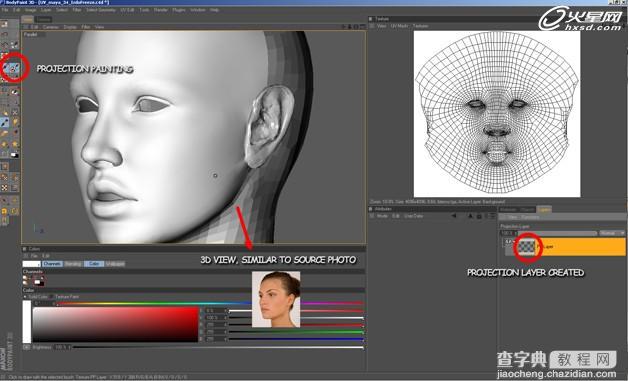
在Bodypaint中,为模型指定一个白色的4096*4096px的纹理。然后,我选择了一张照片在几何体上进行投射,并且旋转3D视图,用类似的方法继续投射。这样就建立了一个投射图层。将图片保存为PSD文件。然后在Photoshop中,我修改的原始照片以匹配几何体。
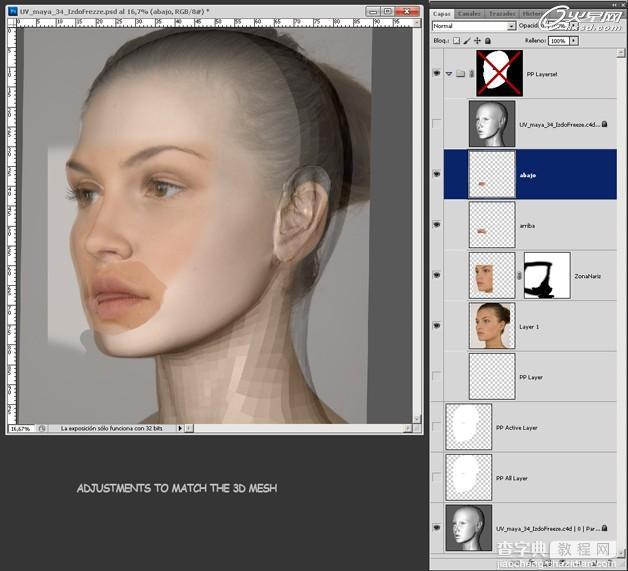
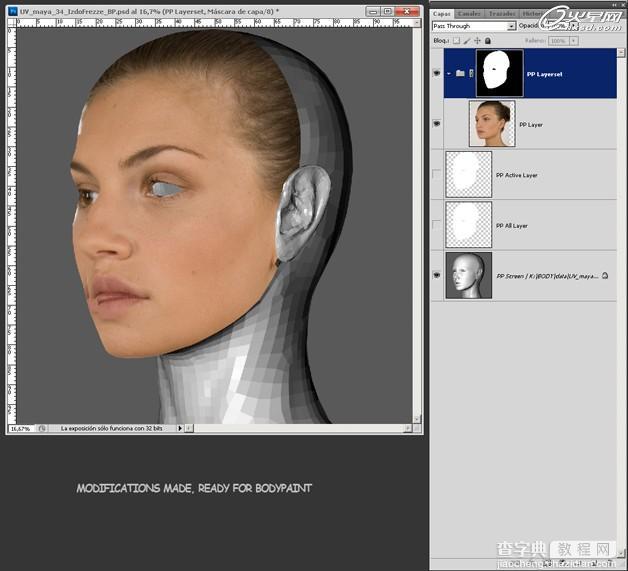

正如你所看到,此投影是只能在正面进行投射。我重复这个过程好几次,以涵盖整个面部与侧面。 一旦完全投射完毕,在将所有的图层进行合并,使用图章工具将不同像素的地方进行调整,使整个面部色彩分布均匀。
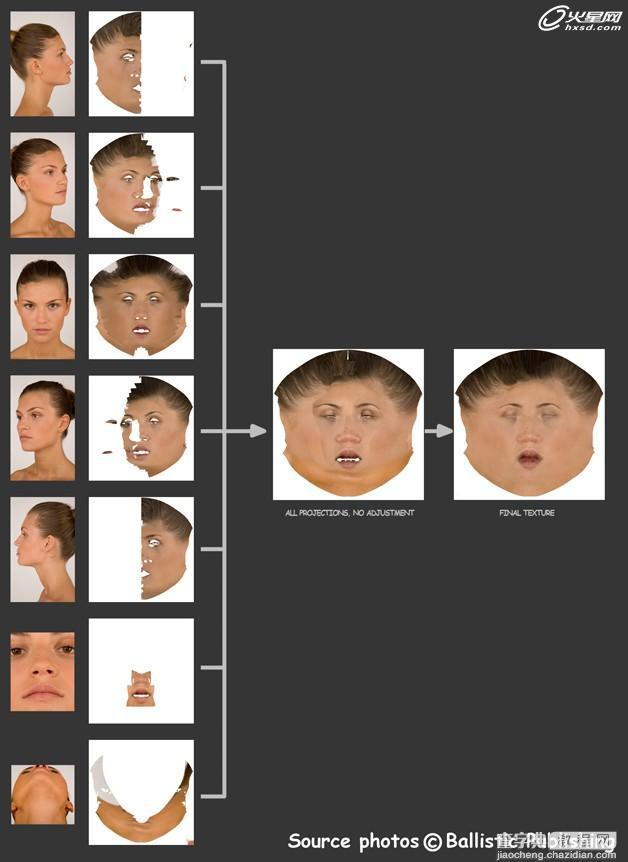
在ZBrush中添加细节 现在有了基础模型和纹理,在ZBrush中增加细分,添加细节。
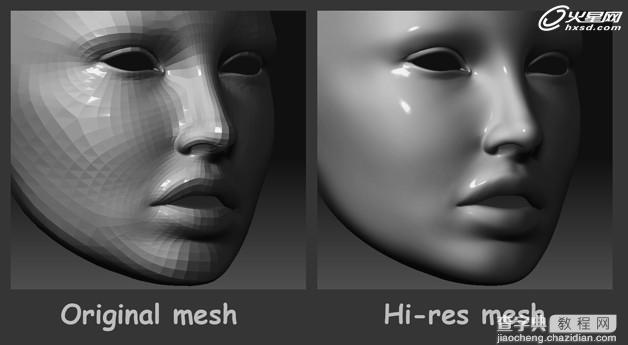
我创建了一个黑白版本的颜色纹理,并使用强度遮罩,创建第一层绘制细节。
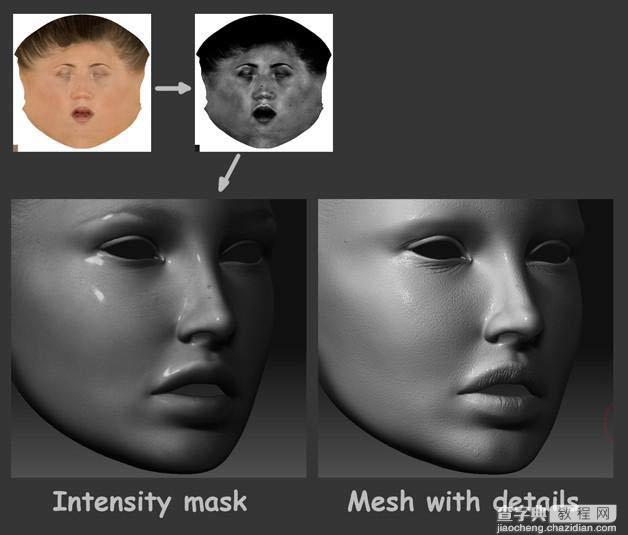
然后,放弃遮罩,我加了一些grains 和bumps,给予不太均匀的皮肤,让表面不会太光滑。 一旦完成了最后的细节,我选择了一个细分级别使用Maya进行渲染,这里删除了较低的细分,使用Zmapper计算出normal和cavity贴图。
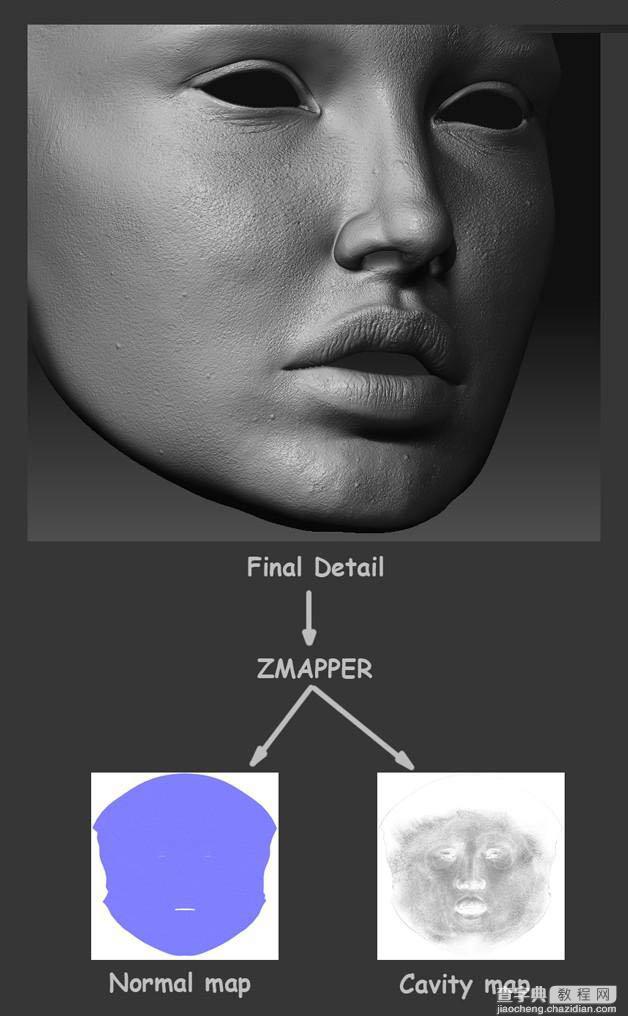
照明 我想获得柔和的侧面照明,这种效果非常的棒,它能赋予肖像最好的效果,也能凸显皮肤的质地,这里是所有参考图片。
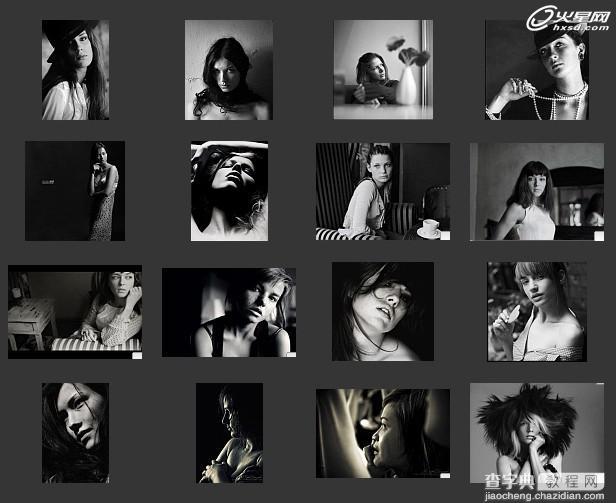
在进行照明前,我创建了一个快速的骨架,以创建不同的姿势。使用lambert赋予几何体和头发,做一些简单的渲染测试,并为灯光进行不同的设置。
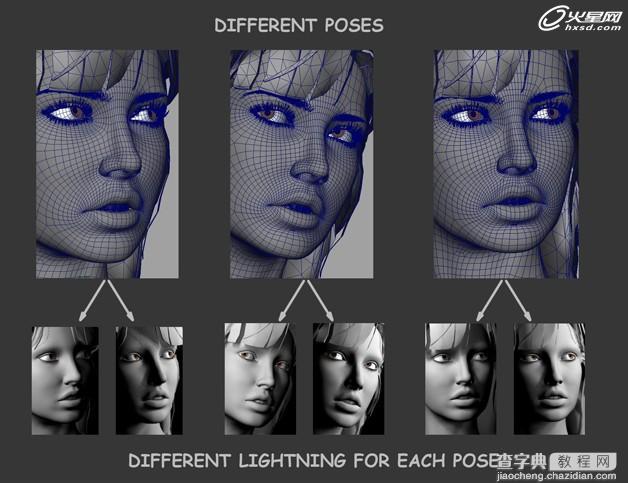
不太清楚哪种效果是最好的,所以进行了很多尝试,最终使用了一盏Maya的区域灯光,改变了一下位置。
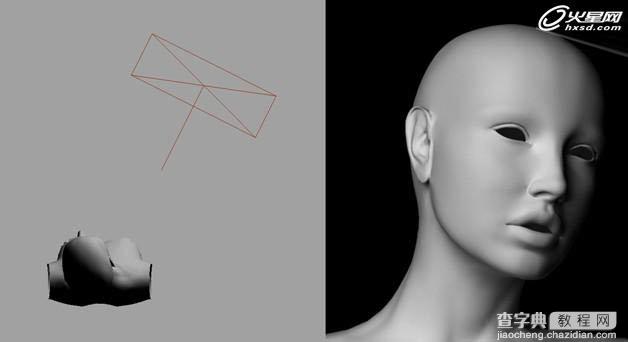
皮肤材质 这里我使用了Mentalray的SSS材质,赋予之前做好的贴图纹理。
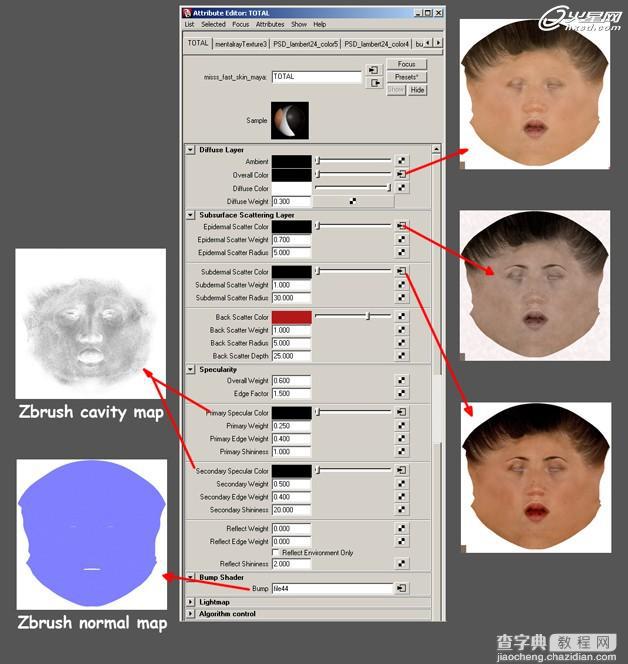
这是之前使用漫反射贴图,在Ps中调整出表皮层、真皮层、高光层等图层。
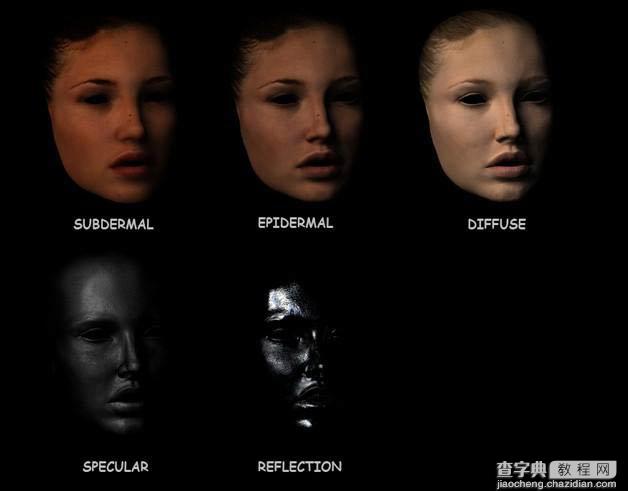
在Ps中按照一定的比例和模式将图层进行融合,可以看到最终效果,使用这种方式可以快速调整每一层皮肤的百分比、颜色、对比度。
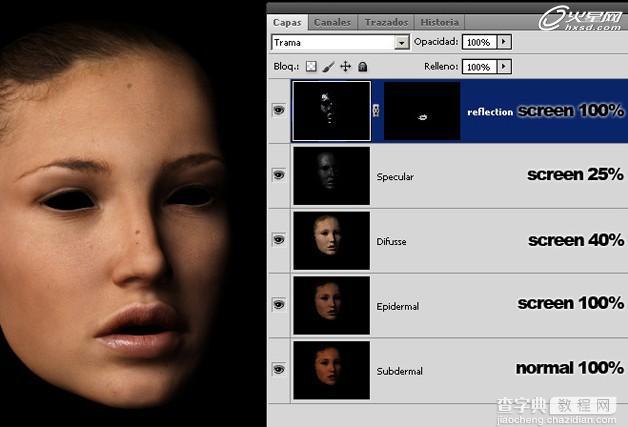
眉毛和睫毛 眉毛和睫毛有不同大小的多边形圆锥所组成,手动进行放置,这是简单但很繁琐的工作。
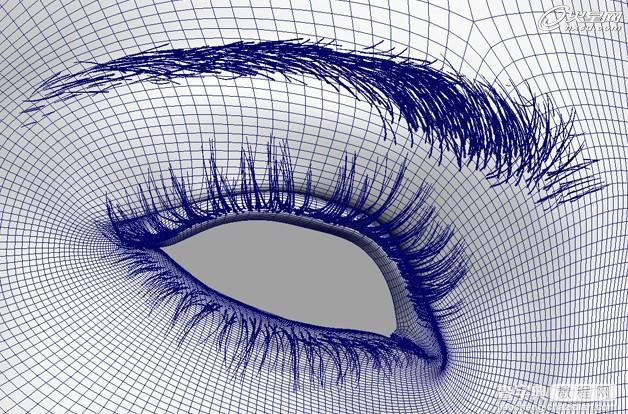
眼睛 眼睛是有三个网格所组成:exterior、 iris 和pupil。
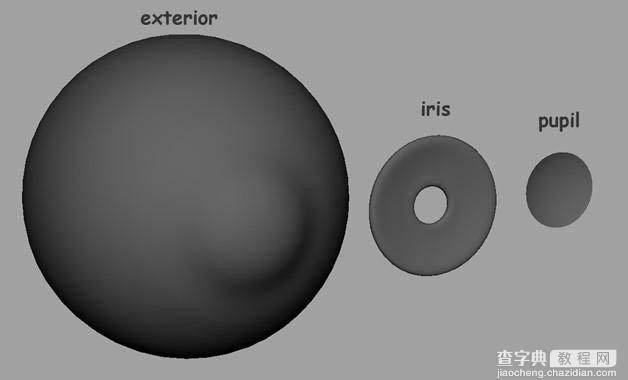
绘制纹理 使用Blinn材质,赋予贴图。
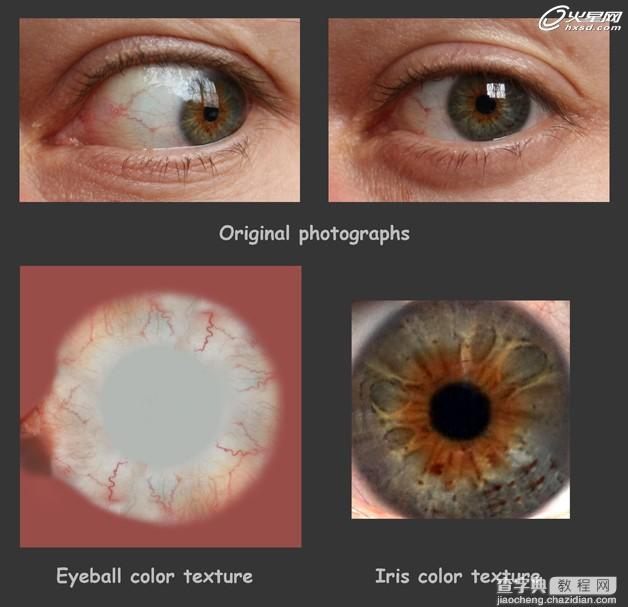
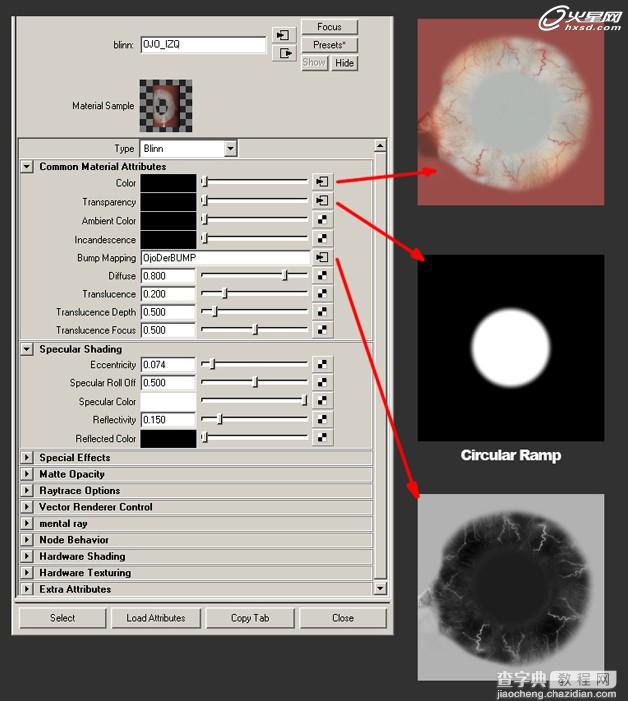
对于眼睛的反射,我使用了HDR纹理贴图


牙齿 建立牙齿模型,使用照片创建纹理,为了达到半透膜的效果,这里我是用了SSS材质。
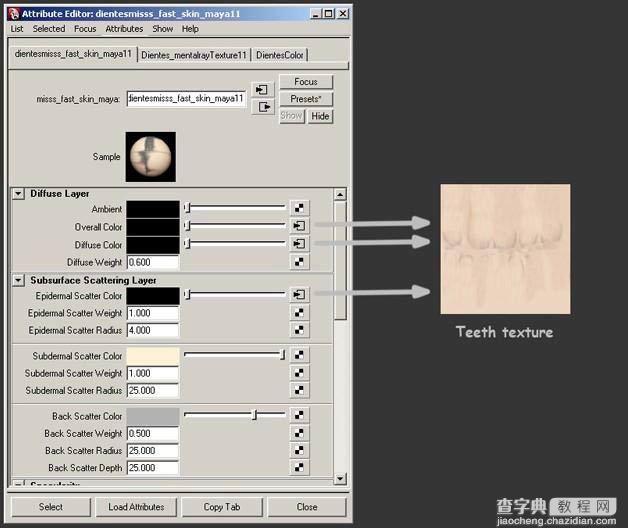
头发 对头发的创建有两个阶段:生成和阴影。 头发的创建是非常痛苦的阶段,我发现使用shave and haircut还是比较理想的,这里使用NURBS曲线来创建头发,使用这种方式,可以很好的创建头发的样式。


这里我创建了两种头发的版本,一旦完成创建,开启动力学模拟计算,让头发自然的下垂,同时需要注意头发与头部模型的碰撞问题。 头发材质 我使用了“shaders_p”材质创建头发,它可以到这里下载http://www.puppet.tfdv.com/download/shaders_p_e.shtml 毛发 摄像机离着面部的距离很近,所以我想在面部增加毛发系统,使用Paint Fur Attributed Tool工具进行绘制。 并且我渲染出单独的一层,在Photoshop当中进行合成,将当前的层设置为Screen模式。
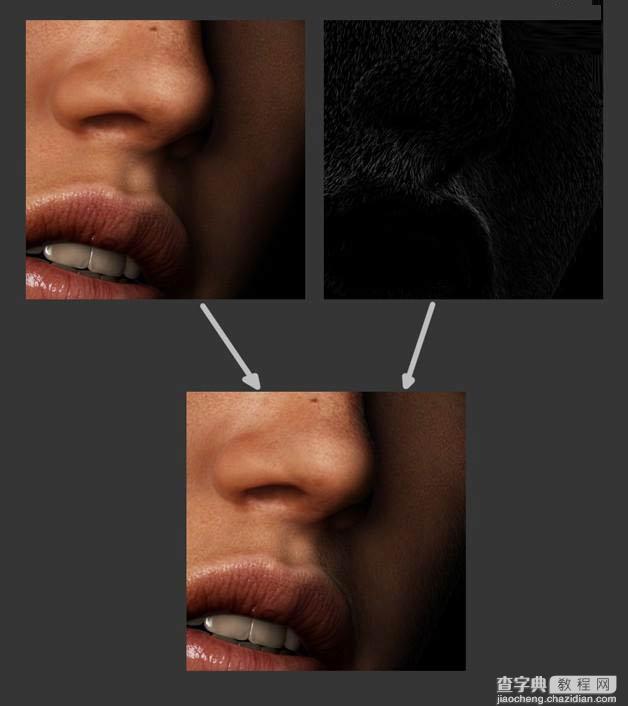
合成 渲染出所有需要的图层,然后到Photoshop当中进行合层,最后我增加了一层noise、一点模糊,调整了一下色差,降低CG画面给她的影响。
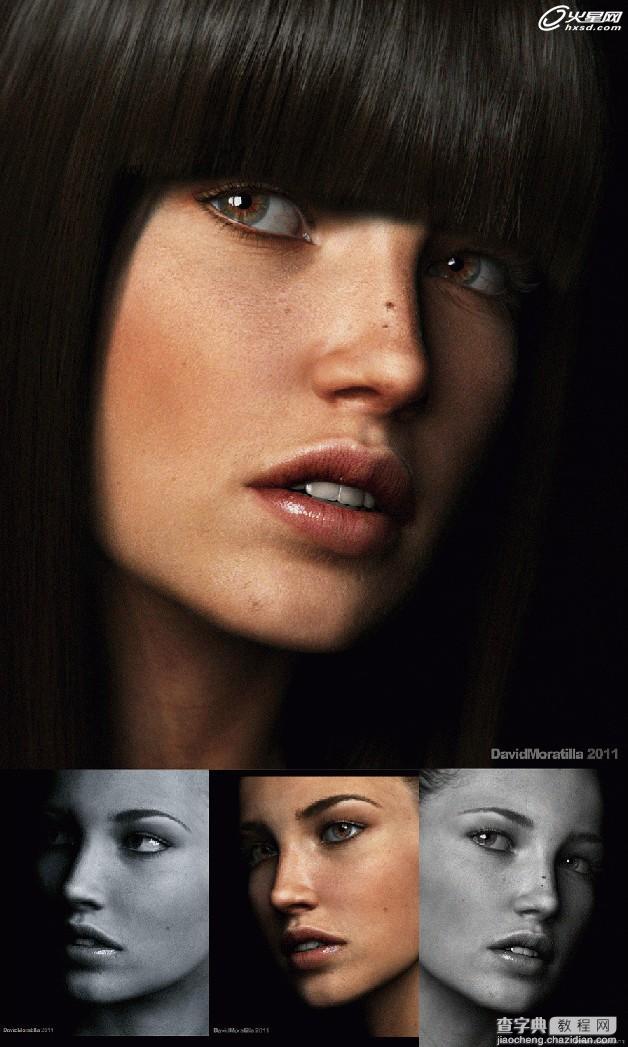
教程结束,以上就是MAYA打造女孩肖像特写,希望大家喜欢本教程!谢谢大家阅读!
【MAYA打造女孩肖像特写 照片级别效果】相关文章:
★ Maya Wavefront粒子系统打造晶莹剔透的液体效果
